الشروع في العمل مع الخلاط: دليل المبتدئين

أصبح برنامج الرسومات ثلاثية الأبعاد سريعًا أداة قياسية في ترسانة الفنانين ، وذلك بفضل التطورات في سهولة الاستخدام وإمكانية الوصول.

يعد اكتشاف قطع المشهد أحد أكثر ميزات Davinci Resolve سهولة في الاستخدام. إنه يمنح الفنان مسارًا مباشرًا إلى البرنامج ، مع تجميع مشروعه بدقة.
على الرغم من ذلك ، فإن الشيء الذي يعمل على تشغيل المحرر طوال الوقت هو نقل الملفات ومشاركتها - خاصة عند العمل بين البرامج التي تعمل بشكل مختلف.
بعد كل شيء ، ستترك بعض الأشياء مبتدئًا ضائعًا مثل عدم القدرة على الحصول على ما يحتاجون إليه في المكان الذي يحتاجون إليه. هذا ما يجعل اكتشاف قطع المشهد مثل هذه اليد الجذابة لمن بدأ للتو.
إليك كل ما تحتاج لمعرفته حول الأداة وكيفية استخدامها.
عند إنتاج فيديو من الألف إلى الياء ، تبدأ بالنسخة الحية لمشروعك في Premiere أو في ساحة أخرى من اختيارك. عند تلوين اللقطات بعد الانتهاء من القص ، فأنت تريد عمومًا العمل بأحدث نسخة من كل أصل ، نسخة تم نسخها عدة مرات قدر الإمكان منذ الحصول عليها وتسجيلها واستخدامها.
عند نسخ صورة ، سيتم دائمًا تقليل التدرج اللوني إلى حد ما. تبدأ بأكبر نطاق ممكن ، وحيث يقرر العارض إجراء تلك التنازلات الصغيرة ، فقد تصبح القيم داخل الصورة أقل وفاءً بالأصل.
الموضوعات ذات الصلة: كيفية استخدام نظرية الألوان للارتقاء بمشاريعك الإبداعية
تخيل صورة JPEG مزعجة حقًا. من المحتمل أن يكون الشخص الذي يتطلع إلى تصنيف هذه الصورة أفضل حالًا في القيام بعمله قبل ضغطها ، إذا كان ذلك ممكنًا على الإطلاق.
بهذه الطريقة ، يمكنك تقديم أعلى درجة جودة بعد الحقيقة. يمكن بعد ذلك ضغط هذه الصورة الفائقة دون قلق ، بما في ذلك التحسين الإضافي لما كنت قادرًا على إنجازه قبل تدكك الأشياء.
نذكر هذه الأشياء لأن تصنيف قطعة من الوسائط المقدمة يجب دائمًا اعتباره الملاذ الأخير. من الناحية المثالية ، تقوم بتلوين النسخة الأصلية كاملة الدقة لكل قطعة من اللقطات ، حتى لو لم تكن هذه الإصدارات من الوسائط هي تلك التي قطعت بها المشروع بالفعل.
إذا كان كل ما لديك هو قطعك النهائي وتقديمه واكتماله ، فلا يزال هناك أمل بالنسبة لك. يعد اكتشاف قطع المشهد تجسيدًا حيًا لذلك الأمل بالذات.
عند تصنيف مشروع في Resolve ، فإن سد الفجوات بين الأصول الخاصة بك ، والقطع الخاص بك ، وسلامة هذا التكوين سيوضح الفرق بين الانتقال السلس والصراع الشاق المحبط.
هناك العديد من الطرق لتصل إلى الجانب الآخر. على سبيل المثال ، يتيح لك استخدام قائمة قرارات التحرير (EDL) لقصك السحب مباشرة من مادة المصدر الأصلية دون جولة من الضغط.
ومع ذلك ، لن يكون القيام بذلك ممكنًا دائمًا. قد تتركك مطالب الإنتاج في مأزق ، لكن نادرًا ما تكون هذه نهايتك. إذا هبط ملف مغلق تمامًا للون على مكتبك ، فإن Scene Cut Detection هي أفضل طريقة للغطس دون إعادة الخطوات غير الضرورية.
للبدء ، أطلق Resolve وأنشئ مشروعًا جديدًا. افتحها واضغط على Shift + 2 لاستدعاء مساحة عمل الوسائط.
حدد موقع ملفك من خلال متصفح الملفات في Resolve. انقر بزر الماوس الأيمن فوقه وحدد Scene Cut Detection .
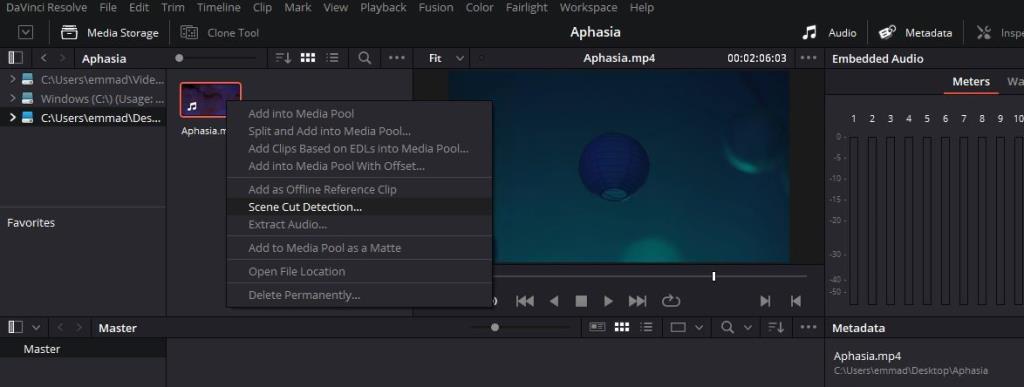
ستقابل نافذة جديدة تتكون من ثلاث شاشات وجدول زمني فارغ بشكل مريب أدناه. اضغط على اكتشاف المشهد التلقائي في الجزء السفلي لمنح البرنامج طعنة أولية في الأشياء. سيتم إخراج الملف من يديك وتحليله. نظرًا لأن Resolve يكتشف كل فاصل في الاستمرارية ، فسيتم إضافة خط عمودي إلى هذا المخطط الزمني.
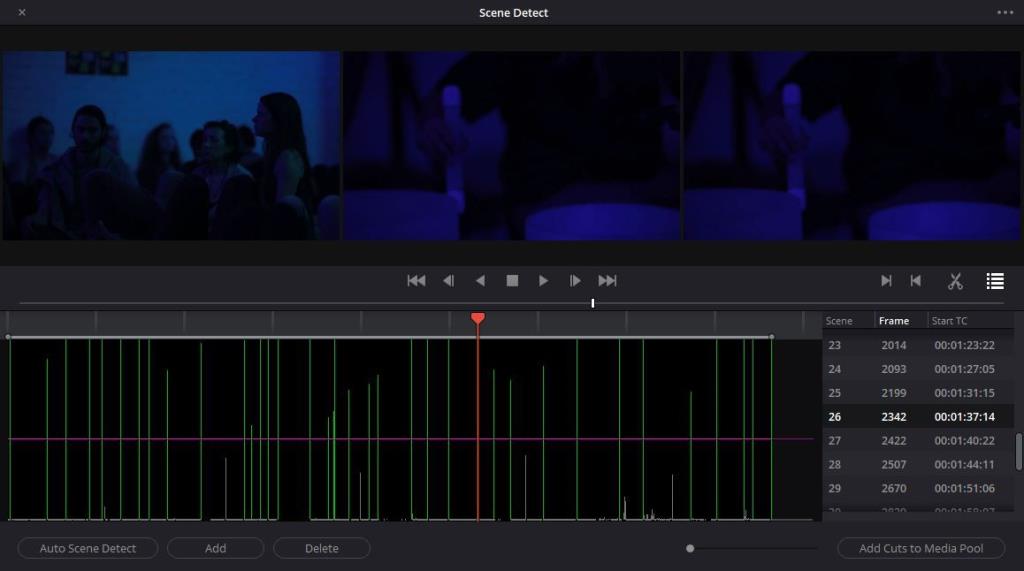
يشير ارتفاع كل سطر إلى مدى تأكد Resolve من أن الاكتشاف هو قطع حقيقي ، وليس شيئًا آخر. يسمح لك الخط الوردي الأفقي الذي يخترقها جميعًا بتحديد العتبة التي تلتقي بها غالبية لقطاتك الحقيقية.
سيتم العثور على قائمة بكل قطع تم اكتشافه على اليمين. يتم توفير رقم الإطار والرمز الزمني الذي يبدأ به على اليمين أيضًا. يمكنك إضافة أو حذف التخفيضات بنفسك بمجرد العثور على معظمها ؛ ضوابط النقل التي تظهر على الشاشة بسيطة ولا شيء خارج عن المألوف.
التقليم هو أداة تستخدم للتخلص من منطقة متجمعة بإحكام من الإيجابيات الكاذبة داخل الداخل والخارج. هذا مفيد بشكل عام للمشاهد المظلمة أو تلك التي تتحرك فيها الأشياء بسرعة عبر الشاشة.
يمنحك النقر فوق كل لقطة مدرجة فكرة جيدة عما إذا كنت مستعدًا للانطلاق. تُظهر الشاشة الأولى الإطار الأخير من اللقطة السابقة. يعرض الثاني الإطار الذي سقط عليه القطع ، وستعرض شاشتك النهائية الإطار الأول من اللقطة التالية. سيبدو القص الذي تم اكتشافه بشكل صحيح كصورة واحدة متبوعة بصورتين متشابهتين جدًا.
بمجرد أن تشعر بالرضا ، انقر فوق الزر Add Cuts to Media Pool لجعل الأمور رسمية. أغلق نافذة Scene Cut Detection باستخدام علامة X في الزاوية اليسرى العلوية للعودة إلى تجمع الوسائط المملوء حديثًا.
تُظهر علامة الحذف الموجودة في الزاوية العلوية اليمنى من نافذة Scene Detect خيارين إضافيين. سيكون الكثير من هذه الأشياء تشرح نفسها بنفسها ، مثل تلك التي تسمح لك بإعادة ضبط مستوى التكبير / التصغير للخط الزمني أو إعادة تعيين الوظائف الداخلية والخارجية.
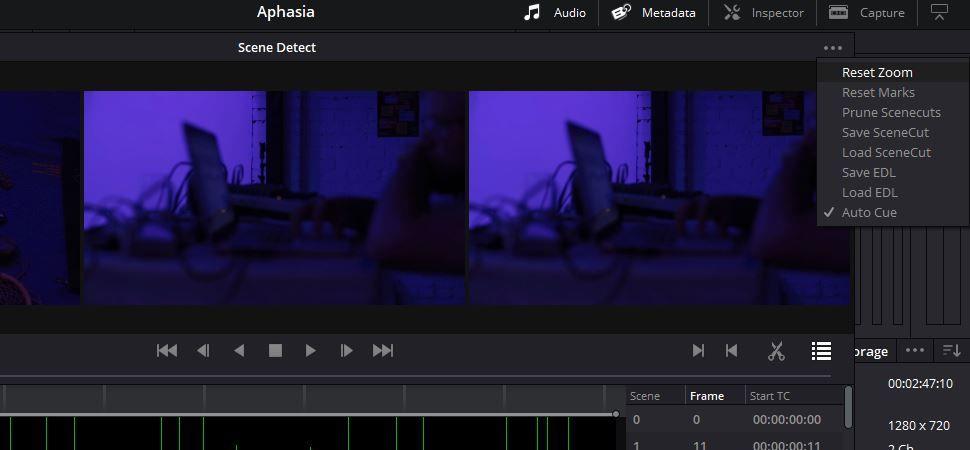
يمكنك حفظ بيانات قطع المشهد بمجرد الحصول عليها باستخدام خيار Save SceneCut . يتم تحويل هذه المعلومات إلى شيء يسمى ملف CS والذي يمكن استدعاؤه لاحقًا باستخدام Load SceneCut أدناه مباشرة.
يمكنك أيضًا القيام بشيء مشابه - فقط باستخدام EDL بدلاً من ملف CS - عن طريق تحديد Save EDL . يمنحك Resolve القدرة على إحضار EDL مباشرة إلى Scene Cut Detection أيضًا.
في الجزء السفلي ، يتيح لك Auto Cue المشاهدة الحية أثناء عمل البرنامج ، مما يمنحك بعض وسائل التحكم في الجودة حيث يتبع رأس التشغيل الإجراء مع كل قفزة. يمكنك تعطيل هذا إذا كان مشروعك طويلاً وكنت تخطط للسماح بتشغيل Resolve في الخلفية كما تفعل شيئًا آخر.
هناك عدة طرق يمكنك من خلالها المتابعة من Media Pool الخاص بك. واحد منهم: حدد كل المقاطع الفرعية الخاصة بك ، وانقر بزر الماوس الأيمن ، وحدد إنشاء مخطط زمني جديد باستخدام المقاطع المحددة . يمكنك التحقق من قطعك الجديد في مساحة عمل Resolve's Edit أو أي من المساحات الأخرى التي تقدمها. قد يتيح لك القيام بذلك اكتشاف أي أخطاء لم تكن واضحة على الفور من قبل.

نوصيك بالانتقال مباشرة إليه ، إذا استطعت. سينقلك Shift + 6 مباشرة إلى مساحة عمل Color ، ويمكن أن يبدأ عملك حقًا.
الموضوعات ذات الصلة: كيف تجعل لقطاتك سينمائية أكثر
الآن ، لا يوجد شيء بعيد المنال عندما تتطلع إلى تغيير درجة ما بسرعة وتكون إمكانياتك إلى الأمام محدودة. طالما أن الوسائط المقدمة المعنية من أعلى جودة ممكنة ، فإن اكتشاف قطع المشهد سيكون أكثر من كافٍ.
أصبح برنامج الرسومات ثلاثية الأبعاد سريعًا أداة قياسية في ترسانة الفنانين ، وذلك بفضل التطورات في سهولة الاستخدام وإمكانية الوصول.
تعد إضافة الترجمة أو التسميات التوضيحية المغلقة إلى مقاطع فيديو YouTube الخاصة بك مفيدة لعدد من الأسباب المختلفة. لست بحاجة إلى برامج خاصة للقيام بذلك أيضًا - يوفر YouTube بالفعل جميع الأدوات التي تحتاجها في YouTube Studio.
تحصل بعض الميزات في Adobe Photoshop على كل المجد. كل شخص لديه مفضلات شخصية ، مثل ميزة Layer Styles التي تحول عملك الفني على الفور ، أو حتى أداة Spot Healing Brush Tool التي تبدو سحرية.
ربما تكون على دراية بكافة اختصارات لوحة المفاتيح التي يمتلكها Premiere Pro افتراضيًا. لماذا لا تكون؟ قائمة مفاتيح الاختصار المتوفرة متوازنة ومُحترمة بالوقت ويسهل الاحتفاظ بها.
يصبح إخراج الخلفيات باستخدام شاشة خضراء أو زرقاء في After Effects أبسط بكثير بمجرد أن تعرف الإعدادات الأساسية لـ Keylight ، المكون الإضافي المدمج للمفتاح.
يعد Photoshop تطبيقًا قويًا لتحرير الصور يمكنه تحويل صورك بالكامل. ومع ذلك ، لجني فوائد أدواتها وميزاتها ، ستجد نفسك غالبًا تكرر العديد من المهام الشاقة.
يواجه الكثير من المصورين الهواة مشكلات تتعلق بالصور الباهتة. سواء أكنت تلتقط الصور بسرعة ، أو وجدت صورة على الإنترنت ضبابية للغاية ، فإن معرفة كيفية إلغاء تشويش الصور يمكن أن يكون مفيدًا للغاية.
يعد Adobe Lightroom غنيًا بالميزات بالفعل ، ولكن يمكنك تحرير الصور بشكل أسرع عن طريق تثبيت إعدادات Lightroom المسبقة التي أنشأها مطورو ومصورون تابعون لجهات خارجية. لنتعلم كيفية تثبيت إعداد مسبق في Adobe Lightroom Classic (الإصدار 10.4).
يقع الكثير من محرري الصور في أقصى حدود طيف الميزات. يعد MS Paint أساسيًا جدًا لإنجاز أي شيء خطير ، في حين أن أدوات مثل Photoshop مبالغة في مهام التحرير لمعظم الأشخاص.
Capture One هو برنامج لتحرير الصور أصبح شائعًا بين المصورين المحترفين ولسبب وجيه. على الرغم من أن العديد من ميزات التحرير الخاصة به قد تكون مشابهة لبرنامج Adobe Lightroom ، إلا أن الكثيرين يعتبرون Capture One أكثر ملاءمة لاحتياجاتهم بعد المعالجة.








